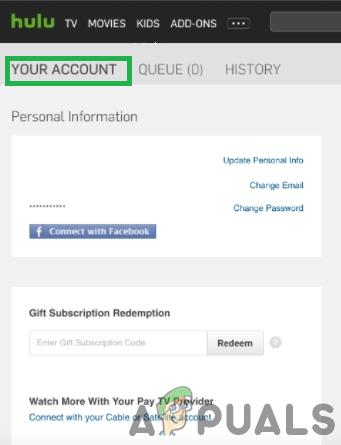“ ข้อผิดพลาด BYA-403-009 'จะแสดงพร้อมกับข้อความ' วิดีโอมากเกินไป 'และส่วนใหญ่จะถูกเรียกใช้เมื่อมีสตรีมทำงานมากเกินไป นอกจากนี้ยังสามารถเปิดได้หากคุณพยายามสตรีมจากอุปกรณ์มากกว่าจำนวนที่อนุญาตใน Hulu

ข้อผิดพลาด BYA-403-009
อะไรทำให้เกิดข้อผิดพลาดในการเล่นวิดีโอ 'มากเกินไป' บน Hulu และจะแก้ไขได้อย่างไร
เราพบว่าสาเหตุคือ:
- หลายอินสแตนซ์: หากมีหลายอินสแตนซ์ของสตรีมที่ทำงานบนอุปกรณ์เดียวกันข้อผิดพลาดนี้อาจเกิดขึ้น ในบางกรณีหากคุณสตรีมภาพยนตร์และรายการทีวีถ่ายทอดสดพร้อมกันบนอุปกรณ์เครื่องเดียวกันข้อผิดพลาดนี้อาจเกิดขึ้นและสตรีมอาจยังคง บัฟเฟอร์อย่างต่อเนื่อง .
- อุปกรณ์มากเกินไป: มีจำนวน จำกัด ของอุปกรณ์ที่สามารถใช้ได้ขึ้นอยู่กับแพ็คเกจ ทุกแพ็คเกจมีขีด จำกัด ขอแนะนำว่าอย่าแชร์ข้อมูลการเข้าสู่ระบบบัญชีกับผู้อื่น Hulu มีวิธีตรวจสอบสตรีม 'ภายใน' ซึ่งหมายความว่าหากบุคคลกำลังสตรีมวิดีโอจากระยะทางหนึ่งสัญญาณเตือนความปลอดภัยอาจถูกกระตุ้นซึ่งอาจทำให้เกิดความสงสัยเกี่ยวกับบัญชีของคุณ
- ปัญหา ChromeCast: ดูเหมือนว่าจะมีข้อผิดพลาดที่ทราบกันดีกับ Chrome Cast ซึ่งทุกสตรีมจะถูกแคสต์แยกกันและทำให้เซิร์ฟเวอร์ทำเครื่องหมายบัญชีของคุณว่าน่าสงสัยเนื่องจากมีการเชื่อมต่อที่แยกจากกันเข้ามาวิธีเดียวคือรีสตาร์ท ChromeCast และตรวจสอบ การสนับสนุน Hulu ซึ่งตระหนักถึงปัญหาและมุ่งเน้นไปที่การกำหนดทางเลือกอื่น
โซลูชันที่ 1: การจัดการอุปกรณ์ที่เปิดใช้งาน
ในบางกรณีอาจมีอุปกรณ์ที่ลงทะเบียนในบัญชีของคุณมากเกินไปซึ่งอาจทำให้เกิดข้อผิดพลาดนี้ ดังนั้นในขั้นตอนนี้เราจะนำอุปกรณ์ที่เปิดใช้งานบางส่วนออก สำหรับการที่:
- หาคอมพิวเตอร์และเปิดเบราว์เซอร์
- เยี่ยมชม บัญชีผู้ใช้ หน้าสำหรับ Hulu
- เข้าสู่ระบบ ด้วยอีเมลและรหัสผ่านของคุณ

เข้าสู่ระบบด้วยอีเมลและรหัสผ่าน
- คลิกที่ 'บัญชีของคุณ' และเลือก “ จัดการอุปกรณ์” ตัวเลือกถัดจาก “ ดู Hulu บนอุปกรณ์ของคุณ” ปุ่ม.
- ใน “ จัดการอุปกรณ์ของคุณ” หน้าต่างจะมีอุปกรณ์ที่ลงทะเบียนทั้งหมดสำหรับบัญชีของคุณ
- คลิกที่ “ ลบ” ปุ่มถัดจากชื่ออุปกรณ์และตรวจสอบว่ามีอุปกรณ์ไม่เกิน 5 เครื่อง
- หลังจากทำเช่นนี้ให้กลับไปที่สตรีมเนื้อหาและตรวจสอบว่าปัญหายังคงมีอยู่หรือไม่
โซลูชันที่ 2: ออกจากระบบเว็บเบราว์เซอร์
อุปกรณ์ที่เปิดใช้งานอาจไม่แสดงเบราว์เซอร์ทั้งหมดที่ลงชื่อเข้าใช้และกำลังใช้บัญชี Hulu ของคุณ ดังนั้นในขั้นตอนนี้เราจะออกจากระบบเว็บเบราว์เซอร์ทั้งหมด สำหรับการที่:
- หาคอมพิวเตอร์และเปิดเบราว์เซอร์
- เยี่ยมชม ที่ บัญชีผู้ใช้ หน้าสำหรับ Hulu
- เข้าสู่ระบบ กับคุณ อีเมล์ และ รหัสผ่าน

เข้าสู่ระบบด้วยอีเมลและรหัสผ่าน
- เลือกไฟล์ 'บัญชีของคุณ' และเลือก “ ความเป็นส่วนตัวและการตั้งค่า” ตัวเลือก
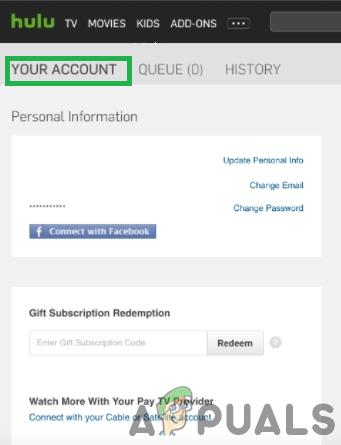
เลือกตัวเลือก“ บัญชีของคุณ”
- คลิกที่ “ ปกป้องบัญชีของคุณ” และเลือก 'ออกจากระบบ ของอุปกรณ์ทั้งหมด” ปุ่ม.
- การดำเนินการนี้จะไม่นำคุณออกจากเบราว์เซอร์ที่คุณกำลังใช้งานอยู่
บันทึก: นอกจากนี้ยังพบได้ไม่บ่อยนักว่าข้อผิดพลาดนี้เกิดจากปัญหากับเซิร์ฟเวอร์และไม่เกี่ยวข้องกับคุณเลยและอาจแสดงข้อความ“ การเล่นล้มเหลว ” ในบางกรณี ดังนั้นจึงเป็นแนวทางปฏิบัติที่ดีเสมอในการติดต่อฝ่ายสนับสนุนลูกค้าและจัดการปัญหาโดยเร็วที่สุด
อ่าน 1 นาที